アウトライナー
アウトライナーには、作成したオブジェクトが一覧表示されます。 ここでオブジェクトの整理、グループ化、状態の切り替え、マテリアルの設定などができます。

表示されるオブジェクト
- 作成したオブジェクトは「Solids」「Sheets」「Curves」「Meshes」「Images」「Measurements」の各セクションに分類されます。
オブジェクトの整理
- セクションラベル(「ソリッド」、「シート」、「カーブ」、「メッシュ」、「画像」、および「測定」)を右クリックし、「すべて選択」を選択して、そのセクション内のすべてのオブジェクトを選択します。
- アウトライナー内のオブジェクトは、ドラッグ&ドロップで並べ替えが可能です。
オブジェクトのグループ化
オブジェクトをグループ化することで、より整理された状態にすることができます。
| 操作 | ショートカット | コマンド名 |
|---|---|---|
| 新しいグループを作成し、選択していたオブジェクトを移動する。 | Ctrl + G または | Group Selected |
| ルートディレクトリにグループを作成し、選択したオブジェクトをその新しいグループに移動します。 | Ctrl + G | Group Selected at Root |
| 選択しているオブジェクトをグループから削除する。 | Alt + G | Ungroup Selected |
グループフォルダーを右クリックすると、関連するコマンドが表示されます。

| Menu | Note |
|---|---|
| Add current selection to group | 選択しているオブジェクトをグループに追加します。 |
| Select all | グループ内のすべてのオブジェクトを選択します。 |
| New subgroup with current selection | 選択したオブジェクトで新しいサブグループを作成します。 |
| Move selected items to root | 選択したアイテムをグループからルートディレクトリに移動します。 |
| Collapse all | すべてのグループを折りたたす。 |
| Expand all | すべてのグループを展開します。 |
| Add material | グループにマテリアルを設定します。マテリアルカラーを参照。 |
| Remove material | グループからマテリアルを削除します。マテリアルカラーを参照。 |
グループフォルダーをAltキーを押しながらクリックすると、そのセクション内のすべてのオブジェクトが選択されます。
グループの折りたたみと展開

- すべてのグループを折りたたむには、(1)をクリックするか、アウトライナー上でカーソルをホバーさせてCを押します。
- すべてのグループを展開するには、(2)をクリックしてドロップダウンメニューから「すべて展開」を選択します。
オブジェクトの名前変更
- オブジェクトの名前を変更するには、その名前をダブルクリックします。
- 複数のオブジェクトの名前を一括で変更するには、Shiftキーを押しながらそれらを選択し、Shiftキーを押したまま一つの名前をダブルクリックします。
アウトライナーでオブジェクトを探す

選択したオブジェクトをアウトライナーの一番上に表示する
- 3Dビューポートでオブジェクトを選択し、アウトライナー上でカーソルをホバーさせてから/を押します。
- または、オブジェクトを選択してから(2)をクリックし、「Select in Outliner」を選びます。
アウトライナーで選択したオブジェクトだけを際立たせる
- アウトライナーでオブジェクトを選択し、.を押します。これにより、選択したオブジェクトが含まれるセクション以外はすべて折りたたまれます。
- または、オブジェクトを選択してから(2)をクリックし、「Isolate selection」を選びます。
オブジェクト状態の切り替え
オブジェクトやグループの状態(一時的に非表示、無効化、ロックなど)を切り替えることができます。
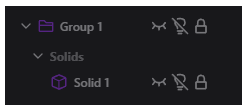
アウトライナーでの操作
オブジェクトやグループの隣にあるアイコンをクリックすることで、その状態を変更できます。複数のオブジェクトを選択した状態でも、これらの操作は可能です。
- : 非表示切り替え
- : 無効化切り替え
- : ロック切り替え
ショートカットでの操作
ショートカットを使用しても、オブジェクトやグループの状態を変更できます。
| 操作 | ショートカット | コマンド名 |
|---|---|---|
| 選択したオブジェクトを非表示にする | H | Hide selected |
| 選択していないオブジェクトを非表示 | Shift + H | Hide unselected |
| すべて表示 | Alt + H | Unhide all |
| 非表示状態を反転 | Ctrl + H | Invert Hidden |
| 同じ平面上のすべてのカーブを非表示 | Select Regions -> H | |
| 選択したオブジェクトをロックする | Lock selected |
マテリアルカラー
ソリッド、シート、カーブにマテリアルを設定できます。グループに設定したマテリアルは、そのグループ内のオブジェクトにも適用されます。
詳しくは、マテリアル設定 と マテリアル削除 を参照してください。
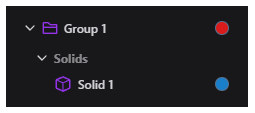
アウトライナーでは以下の操作が可能です:
- オブジェクトのマテリアルカラーは、カラードットとして表示されます。
- カラーは、カラードットをドラッグ&ドロップすることでコピーできます。
- グループにもマテリアルカラーを設定できます。このカラーも同様にコピーできます。
- オブジェクトを右クリックすると、マテリアルの設定や削除ができるメニューが表示されます。
- 複数のオブジェクトを選択して、一括でマテリアルを設定または削除することもできます。
サイドバーの表示/非表示を切り替える
アウトライナーとウィンドウの右側の表示/非表示を切り替えることができます。
| 操作 | ショートカット | コマンド名 |
|---|---|---|
| サイドバーの表示/非表示を切り替える | Ctrl + B or P-メニューの右の | Sidebar: toggle |